Sebbene il supporto Linux su Chromebook sia uno sviluppo positivo, non significa quasi nulla per i consumatori generici. Uno dei motivi è l’assenza di un’interfaccia utente grafica (GUI) per l’App Store Linux che impedisce alle persone di scoprire e utilizzare app Linux su Chromebook . Tuttavia, c’è un modo per installare un App Store con GUI su Linux e qui ti mostrerò come ottenerlo. In questo articolo, ti forniamo una guida approfondita su come installare Flatpak e Snap App Store in Linux su Chromebook . Entrambi questi app store sono piuttosto popolari nell’ecosistema Linux, quindi sarai in grado di accedere a una legione di popolari app Linux su Chrome OS. Detto questo, andiamo avanti e impariamo come installare un app store della GUI in Linux su Chromebook.
-
Installa Flatpak in Linux su Chromebook
Sebbene Flatpak abbia un repository di app significativamente piccolo, è supportato ufficialmente sui Chromebook e le app funzionano abbastanza bene. Ed è per questo che abbiamo menzionato Flatpak all’inizio di questo articolo. A parte questo, Flatpak viene fornito con la propria libreria di pacchetti essenziali e strumenti di sandboxing, quindi è fantastico. Ora, andiamo avanti e installiamo Flatpak in Linux su Chromebook.
Se volete continuare a leggere questo post su "Come installare Flatpak e Snap App Store in Linux su Chromebook [GUI]" cliccate sul pulsante "Mostra tutti" e potrete leggere il resto del contenuto gratuitamente. ebstomasborba.pt è un sito specializzato in Tecnologia, Notizie, Giochi e molti altri argomenti che potrebbero interessarvi. Se desiderate leggere altre informazioni simili a Come installare Flatpak e Snap App Store in Linux su Chromebook [GUI], continuate a navigare sul web e iscrivetevi alle notifiche del blog per non perdere le ultime novità.
1. Apri il Terminale ed esegui i seguenti comandi uno per uno. Flatpak verrà installato in pochi minuti.
sudo apt install flatpak sudo flatpak remote-add --if-not-exists flathub https://flathub.org/repo/flathub.flatpakrepo

2. Nel caso in cui il tuo Chromebook mostri alcuni errori o visualizzi “Autorizzazione negata”, quindi esegui prima sudo su per ottenere l’accesso come root. Equivale a ottenere il privilegio di amministratore su PC Windows . Successivamente, esegui altri comandi uno per uno. Infine, Flatpak verrà installato sul tuo Chromebook.
sudo su sudo apt install flatpak sudo flatpak remote-add --if-not-exists flathub https://flathub.org/repo/flathub.flatpakrepo
3. Ora che hai installato Flatpak con successo, installiamo un’applicazione GUI in modo da poter scoprire, installare e gestire facilmente le app Linux su Chrome OS. Esegui i comandi seguenti e installerà l’app store della GUI.
sudo su sudo apt install gnome-software-plugin-flatpak
4. Dopo l’installazione, troverai un’app denominata “Software” all’interno della cartella Linux nel cassetto delle app. Aprilo e voilà, ecco qua. Uno store GUI per app Linux su Chromebook. È fantastico, vero? Qui puoi scoprire e cercare una gamma di app Linux e installarle con un solo clic. Tutte le app verranno installate dal repository Flatpak.
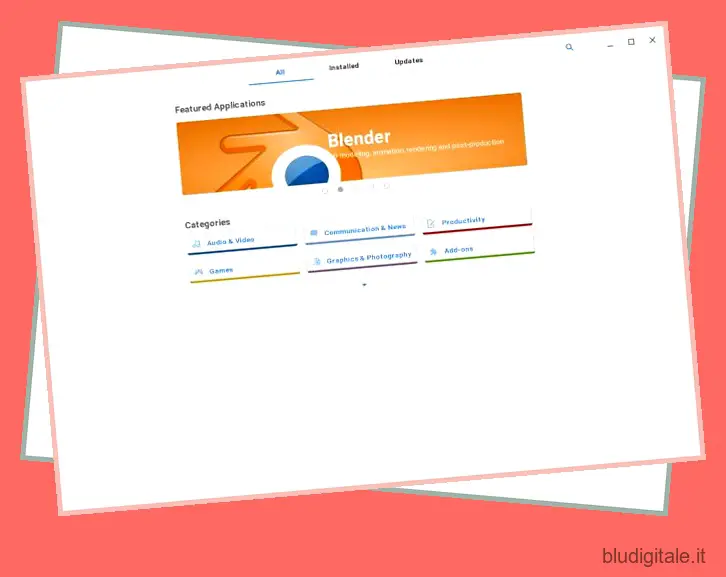
5. Sebbene l’app store della GUI sia eccezionale, a volte non funziona correttamente. Quindi ecco le istruzioni della riga di comando per aiutarti a installare app Linux sul tuo Chromebook tramite il Terminale. Per trovare le app che desideri installare, apri Flathub sul tuo browser e scopri le app Linux.

6. Ora apri l’app che desideri installare e scorri verso il basso. Qui troverai il comando per installare l’app tramite il Terminale. Copialo ed esegui il comando sul Terminale per installare l’app. Ad esempio, ecco come puoi installare Spotify tramite Flatpak.
Nota: ripetendo di nuovo, esegui prima sudo su per ottenere l’accesso come root. Successivamente, esegui i comandi flatpak.
sudo flatpak install flathub com.spotify.Client

7. Una volta installato, troverai il programma nel tuo cassetto delle applicazioni sotto la cartella Linux. In alternativa, puoi eseguirlo anche attraverso il Terminale usando il comando seguente.
sudo flatpak esegue com.spotify.Client
8. Ecco alcuni comandi Flatpak cruciali che possono aiutarti mentre gestisci le app Linux su Chrome OS.
- Cerca le app all’interno del Terminale:
sudo flatpak ricerca
- Elenca tutte le app installate da Flatpak:
lista sudo flatpak
- Disinstallare un’app installata tramite Flatpak:
sudo flatpak uninstall
- Aggiorna tutte le app:
Aggiornamento sudo flatpak
-
Installa Snap Store in Linux su Chromebook
Snap Store è piuttosto popolare nella comunità Linux e molte persone lo scelgono rispetto ad altre piattaforme di pacchetti di app a causa del suo enorme repository di app. Quindi qui, ti mostrerò come installare Snap Store in Linux su Chromebook. Detto questo, durante i miei test, sono stato in grado di installare la maggior parte delle app ma non funzionavano abbastanza bene. Tuttavia, puoi andare avanti e provare Snap Store sul tuo Chromebook e vedere se funziona per te.
1. Apri il Terminale Linux ed esegui i seguenti comandi uno per uno . Installerà lo Snap Store sul tuo Chromebook.
sudo apt update sudo apt install snapd

2. Se in qualsiasi momento ricevi un errore, esegui prima sudo su e poi procedi con altri comandi.
sudo su sudo apt update sudo apt install snapd
3. Ora, per installare qualsiasi applicazione, vai su Snap Store sul Web e trova l’applicazione che preferisci. Inoltre, fai clic sul pulsante di installazione nell’angolo in alto a destra e otterrai il comando per installare l’app. Copialo ed esegui il comando nel Terminale. Entro pochi minuti, l’applicazione verrà installata. Ad esempio, ecco il comando per installare VLC.
sudo snap install vlc
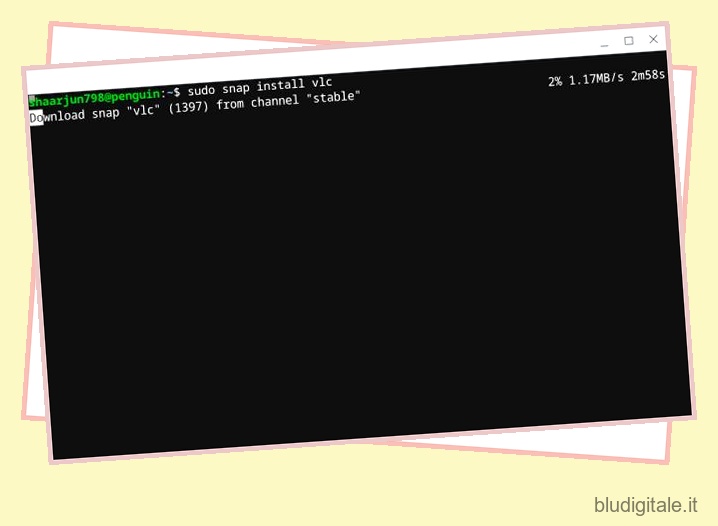
4. Dopo l’installazione, utilizzare il comando seguente per eseguire l’applicazione.
sudo snap esegui vlc
5. Se desideri cercare app Linux direttamente nel Terminale, puoi farlo con il comando seguente. Successivamente, puoi installare l’app con il suo nome normale o il nome del pacchetto tramite il passaggio 3.
sudo snap trova

6. Inoltre, ecco alcuni importanti comandi Snap di cui avrai bisogno mentre hai a che fare con il Terminale.
- Elenca tutte le app installate da Snap:
lista snap sudo
- Disinstallare un’app installata tramite Snap:
sudo snap remove
- Aggiorna tutte le app:
sudo snap refresh
7. È inoltre possibile installare la versione GUI dello Snap Store tramite il comando seguente. Sarà molto più facile per te scoprire e installare app Linux sul Chromebook. Tuttavia, durante i miei test, non sono riuscito a installare app a causa di un errore di accesso. Tuttavia, puoi provarlo e vedere se funziona sul tuo Chromebook. Dopo l’installazione, troverai Snap Store nell’App Drawer sotto la cartella Linux.
sudo apt-get install gnome-software-plugin-snap

Goditi l’App Store della GUI in Linux su Chromebook
Quindi questo è stato il nostro sguardo sui due app store più popolari e su come installare Flatpak e Snap App Store in Linux su Chromebook. Sebbene entrambi gli app store siano fantastici e affidabili, penso che Flatpak funzioni meglio su Chromebook. Ha installato le app senza alcun errore e siamo stati in grado di eseguirle direttamente dal cassetto delle app. Quindi vai avanti e installa qualsiasi app store che trovi interessante e affidabile. Comunque, questo è tutto da noi. Se ti è piaciuto l’articolo, commenta in basso e facci sapere. Inoltre, ora puoi abilitare l’accelerazione GPU che renderà le app Linux molto più fluide e veloci da utilizzare su un Chromebook.


